文章詳情頁
win7電腦更改物理地址具體操作步驟
瀏覽:147日期:2022-12-12 18:28:08
相信不少的人都在使用win7電腦,不過你們曉得win7電腦中是怎么更改物理地址呢?下文就為你們帶來了win7電腦更改物理地址的具體操作方法。
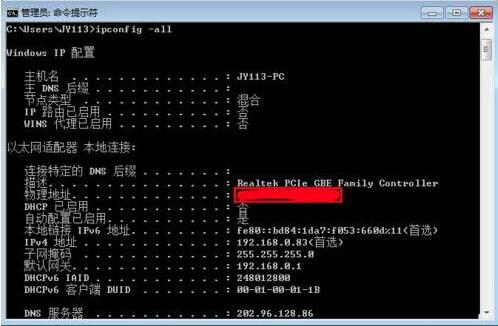
1、點擊右側(cè)的網(wǎng)絡(luò)連接,在彈出的對話框中點擊“打開網(wǎng)絡(luò)和共享中心”。如圖所示:
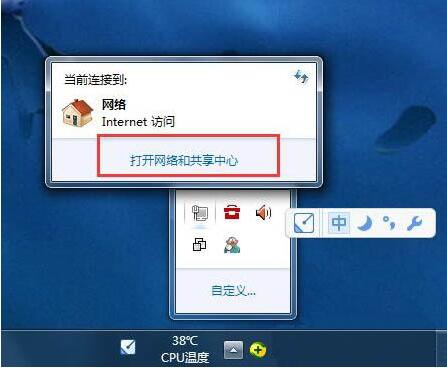
2、在網(wǎng)絡(luò)和共享中心界面中點擊“更改適配器設(shè)置”。如圖所示:

3、進入網(wǎng)絡(luò)連接界面,右鍵“本地連接”。如圖所示:

4、在彈出的菜單中選擇“屬性”。如圖所示:

5、在本地連接屬性界面中點擊“配置”按鈕。如圖所示:

6、切換到“高級”選項卡,在屬性列表中找到并點擊“網(wǎng)絡(luò)地址”,在右側(cè)輸入修改后的網(wǎng)絡(luò)地址,點擊確定按鈕。如圖所示:

7、使用命令提示符,輸入Ipconfig -all,可以查看修改后的物理地址。
依照上文講解的win7電腦更改物理地址的具體操作方法,你們是不是都學(xué)會啦!
標(biāo)簽:
Windows系統(tǒng)
win7
相關(guān)文章:
1. rthdcpl.exe是什么進程?rthdcpl.exe進程怎么關(guān)閉?2. OS X 自定義應(yīng)用快捷鍵和Sketch自定義快捷鍵的方法分享3. U盤安裝系統(tǒng)遇到到application error 10008怎么搞4. xp桌面圖標(biāo)無法正常顯示的解決方法5. centos7緊急修復(fù)模式怎么進入?6. win7右鍵沒有新建word怎么搞7. 運行命令提示找不到msconfig.exe的解決辦法8. 如何在MacBook上安裝OS X 10.9系統(tǒng)?Mac安裝OS X 10.9系統(tǒng)教程9. w7系統(tǒng)版本名稱與區(qū)別10. Kali Linux怎么修改默認whisker菜單圖標(biāo)?
排行榜

 網(wǎng)公網(wǎng)安備
網(wǎng)公網(wǎng)安備